Súborový systém Btrfs uchováva metadáta a údaje súborového systému osobitne. Pre dáta a metadáta môžete súčasne použiť rôzne úrovne RAID. Toto je hlavná výhoda súborového systému Btrfs.
Tento článok ukazuje, ako nastaviť RAID Btrfs v konfiguráciách RAID-0, RAID-1, RAID-1C3, RAID-1C4, RAID-10, RAID-5 a RAID-6.
Skratky
- Btrfs - Súborový systém B-strom
- RAID - Redundantné pole lacných diskov / Redundantné pole nezávislých diskov
- GB - Gigabyte
- TB - Terabajt
- HDD - Pevný disk
- SSD - Jednotka SSD
Predpoklady
Vyskúšať príklady uvedené v tomto článku:
- V počítači musíte mať nainštalovaný súborový systém Btrfs.
- Na vyskúšanie rôznych konfigurácií RAID budete potrebovať minimálne štyri HDD / SSD s rovnakou kapacitou.
Vo svojom stroji Ubuntu som pridal štyri pevné disky (sdb, sdc, sdd, sde). Každý z nich má veľkosť 20 GB.
$ sudo lsblk -e7Poznámka: Vaše HDD / SSD môžu mať iné názvy ako tie moje. Takže odteraz ich určite vymeňte za svoje.
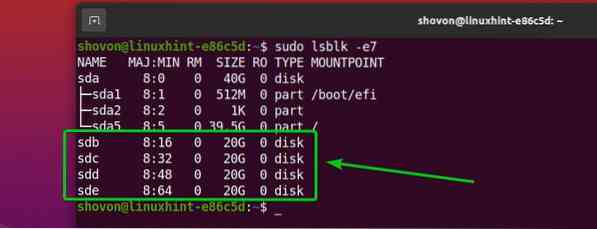
Pomoc s inštaláciou súborového systému Btrfs v Ubuntu nájdete v článku Inštalácia a používanie Btrfs v Ubuntu 20.04 LTS.
Pomoc s inštaláciou súborového systému Btrfs vo Fedore nájdete v článku Inštalácia a používanie Btrfs na Fedore 33.
Profily Btrfs
Profil Btrfs sa používa na informovanie súborového systému Btrfs o tom, koľko kópií údajov / metadát sa má uchovať a aké úrovne RAID sa majú použiť pre údaje / metadáta. Systém súborov Btrfs obsahuje veľa profilov. Ich porozumenie vám pomôže nakonfigurovať Btrfs RAID presne podľa vašich predstáv.
Dostupné profily Btrfs sú:
slobodný: Ak slobodný profil sa používa pre dáta / metadáta, v súborovom systéme bude uložená iba jedna kópia údajov / metadát, aj keď do súborového systému pridáte viac pamäťových zariadení. Takže, 100% je možné využiť diskový priestor na každom z úložných zariadení pridaných do súborového systému.
dup: Ak dup profil sa používa pre údaje / metadáta, každé z úložných zariadení pridaných do súborového systému si ponechá dve kópie údajov / metadát. Takže, 50% je možné využiť diskový priestor na každom z úložných zariadení pridaných do súborového systému.
nájazd0: V nájazd0 profil, dáta / metadáta budú rozdelené rovnomerne medzi všetky úložné zariadenia pridané do súborového systému. V tomto nastavení nebudú žiadne nadbytočné (duplicitné) údaje / metadáta. Takže, 100% je možné využiť diskový priestor na každom z úložných zariadení pridaných do súborového systému. Ak v každom prípade dôjde k poruche jedného z úložných zariadení, poškodí sa celý súborový systém. Na nastavenie súborového systému Btrfs v systéme Windows budete potrebovať najmenej dve úložné zariadenia nájazd0 profilu.
nájazd1: V nájazd1 profilu, dve kópie údajov / metadát sa uložia na pamäťové zariadenia pridané do súborového systému. V tomto nastavení môže pole RAID prežiť jednu poruchu jednotky. Ale môžete použiť iba 50% celkového miesta na disku. Na nastavenie súborového systému Btrfs v systéme Windows budete potrebovať najmenej dve úložné zariadenia nájazd1 profilu.
raid1c3: V raid1c3 profilu, tri kópie údajov / metadát sa uložia na pamäťové zariadenia pridané do súborového systému. V tomto nastavení môže pole RAID prežiť dve zlyhania jednotky, ale môžete použiť iba 33% celkového miesta na disku. Na nastavenie súborového systému Btrfs v systéme Windows budete potrebovať najmenej tri úložné zariadenia raid1c3 profilu.
raid1c4: V raid1c4 profilu, štyri kópie údajov / metadát sa uložia na pamäťové zariadenia pridané do súborového systému. V tomto nastavení môže pole RAID prežiť tri zlyhania disku, ale môžete použiť iba 25% celkového miesta na disku. Na nastavenie súborového systému Btrfs v systéme Windows budete potrebovať najmenej štyri úložné zariadenia raid1c4 profilu.
nájazd10: V nájazd10 - profil, dve kópie údajov / metadát sa uložia na pamäťové zariadenia pridané do súborového systému, ako v priečinku nájazd1 profilu. Rovnako budú údaje / metadáta rozdelené medzi úložné zariadenia, ako v nájazd0 profilu.
The nájazd10 profil je hybridom nájazd1 a nájazd0 profilov. Niektoré úložné zariadenia sa tvoria nájazd1 polia a niektoré z nich nájazd1 polia sa používajú na vytvorenie a nájazd0 pole. V nájazd10 Po inštalácii môže súborový systém prežiť poruchu jedného disku v každom z nich nájazd1 polia.
Môžeš použiť 50% z celkového miesta na disku v nájazd10 konfigurácia. Na nastavenie súborového systému Btrfs v systéme Windows budete potrebovať najmenej štyri úložné zariadenia nájazd10 profilu.
nájazd5: V nájazd5 profilu, jedna kópia údajov / metadát sa rozdelí medzi úložné zariadenia. Vypočíta sa jedna parita a rozdelí sa medzi úložné zariadenia poľa RAID.
V nájazd5 konfigurácii môže súborový systém prežiť zlyhanie jednej jednotky. Ak jednotka zlyhá, môžete do súborového systému pridať nový disk a stratené údaje sa vypočítajú z distribuovanej parity bežiacich diskov.
Môžete použiť 100x (N-1) / N% z celkového priestoru na disku v nájazd5 konfigurácia. Tu, N je počet úložných zariadení pridaných do súborového systému. Na nastavenie súborového systému Btrfs v systéme Windows budete potrebovať najmenej tri úložné zariadenia nájazd5 profilu.
nájazd6: V nájazd6 profilu, jedna kópia údajov / metadát sa rozdelí medzi úložné zariadenia. Vypočítajú sa dve parity a rozdelia sa medzi úložné zariadenia poľa RAID.
V nájazd6 konfigurácii dokáže súborový systém prežiť dve zlyhania disku naraz. Ak jednotka zlyhá, môžete do súborového systému pridať nový disk a stratené údaje sa vypočítajú z dvoch distribuovaných parít bežiacich diskov.
Môžeš použiť 100x (N-2) / N% z celkového priestoru na disku v nájazd6 konfigurácia. Tu, N je počet úložných zariadení pridaných do súborového systému. Na nastavenie súborového systému Btrfs v systéme Windows budete potrebovať najmenej štyri úložné zariadenia nájazd6 profilu.
Vytvorenie bodu pripojenia
Musíte vytvoriť adresár na pripojenie súborového systému Btrfs, ktorý vytvoríte v ďalších častiach tohto článku.
Ak chcete vytvoriť adresár / prípojný bod / dáta, spustite nasledujúci príkaz:
$ sudo mkdir -v / data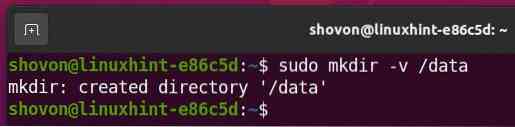
Nastavenie poľa RAID-0
V tejto časti sa dozviete, ako nastaviť Btrfs RAID v konfigurácii RAID-0 pomocou štyroch pevných diskov (sdb, sdc, sdd a sde). HDD majú veľkosť 20 GB.
$ sudo lsblk -e7
Vytvorenie poľa Btrfs RAID v konfigurácii RAID-0 pomocou štyroch pevných diskov (sdb, sdc, sdd, a sde) spustite nasledujúci príkaz:
$ sudo mkfs.btrfs -L dáta -d raid0 -m raid0 -f / dev / sdb / dev / sdc / dev / sdd / dev / sde
Tu,
- The -Ľ voľba sa používa na nastavenie označenia súborového systému údaje.
- The -d slúži na nastavenie profilu RAID nájazd0 pre údaje súborového systému.
- The -m slúži na nastavenie profilu RAID nájazd0 pre metaúdaje súborového systému.
- The -f Táto voľba slúži na vynútenie vytvorenia súborového systému Btrfs, aj keď niektorý z pevných diskov má existujúci súborový systém.
Súborový systém Btrfs údaje v konfigurácii RAID-0 by sa teraz malo vytvoriť, ako vidíte na snímke obrazovky nižšie.
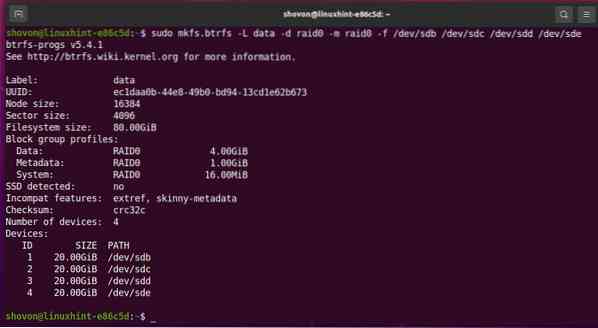
Môžete pripojiť Btrfs RAID pomocou ľubovoľného HDD / SSD, ktorý ste použili na vytvorenie RAID.
Napríklad som použil HDD sdb, sdc, sdd, a sde na vytvorenie Btrfs RAID v konfigurácii RAID-0.
Môžem teda pripojiť súborový systém Btrfs údaje v / údaje adresár pomocou HDD sdb, nasledovne:
$ sudo mount / dev / sdb / data
Ako vidíte, Btrfs RAID je namontovaný v / údaje adresár.
$ sudo df -h / dáta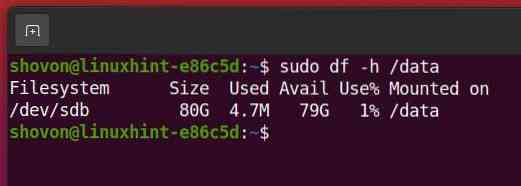
Ak chcete vyhľadať informácie o použití súborového systému v systéme Windows údaje Súborový systém Btrfs pripojený k / údaje adresára, spustite nasledujúci príkaz:
$ sudo btrfs využitie / dáta súborového systému
Ako môžeš vidieť,
Veľkosť poľa RAID (Veľkosť zariadenia) je 80 GB (4 × 20 GB na pevný disk).
O 78.98 GB (Zadarmo (odhad)) z 80 GB miesta na disku je možné použiť v konfigurácii RAID-0.
Iba jedna kópia údajov (Pomer údajov) a jednu kópiu metaúdajov (Pomer metadát) budú uložené v súborovom systéme Btrfs v konfigurácii RAID-0.
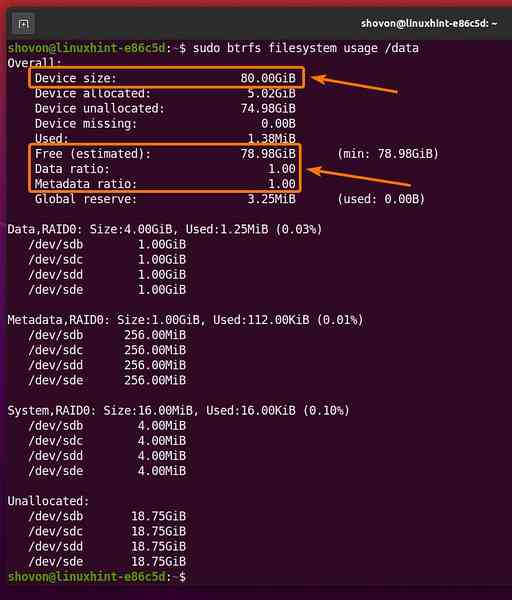
Pretože Btrfs RAID funguje, môžete ho odpojiť od / údaje adresár takto:
$ sudo umount / data
Nastavenie poľa RAID-1
V tejto časti sa dozviete, ako nastaviť Btrfs RAID v konfigurácii RAID-1 pomocou štyroch pevných diskov (sdb, sdc, sdd, a sde). HDD majú veľkosť 20 GB.
$ sudo lsblk -e7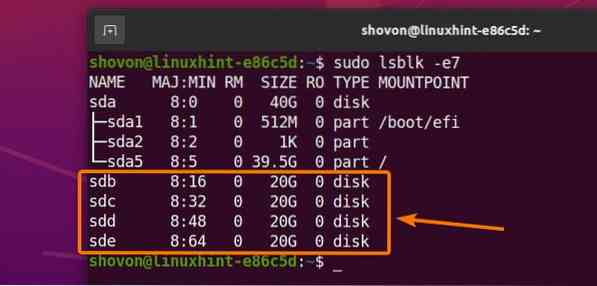
Vytvorenie poľa Btrfs RAID v konfigurácii RAID-1 pomocou štyroch pevných diskov (sdb, sdc, sdd, a sde), spustite nasledujúci príkaz:
$ sudo mkfs.btrfs -L dáta -d raid1 -m raid1 -f / dev / sdb / dev / sdc / dev / sdd / dev / sde
Tu,
- The -Ľ voľba sa používa na nastavenie označenia súborového systému údaje.
- The -d slúži na nastavenie profilu RAID nájazd1 pre údaje súborového systému.
- The -m slúži na nastavenie profilu RAID nájazd1 pre metaúdaje súborového systému.
- The -f Táto voľba slúži na vynútenie vytvorenia súborového systému Btrfs, aj keď niektorý z pevných diskov má existujúci súborový systém.
Teraz by sa mali vytvoriť údaje súborového systému Btrfs v konfigurácii RAID-1, ako vidíte na obrázku nižšie.
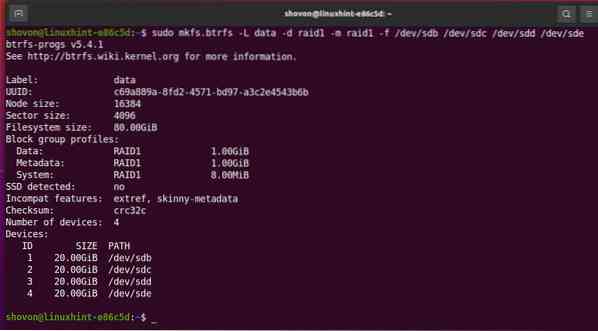
Môžete pripojiť Btrfs RAID pomocou ľubovoľného HDD / SSD, ktorý ste použili na vytvorenie RAID.
Napríklad som použil HDD sdb, sdc, sdd, a sde na vytvorenie Btrfs RAID v konfigurácii RAID-1.
Môžem pripojiť súborový systém Btrfs údaje v / údaje adresár pomocou HDD sdb, nasledovne:
$ sudo mount / dev / sdb / data
Ako vidíte, Btrfs RAID je pripojený v adresári / data.
$ sudo df -h / dáta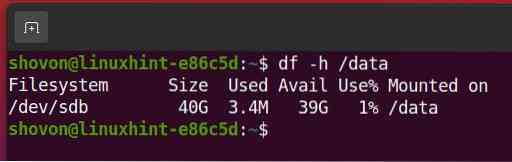
Ak chcete vyhľadať informácie o využití súborového systému dátového súborového systému Btrfs pripojeného k súboru / údaje adresára, spustite nasledujúci príkaz:
$ sudo btrfs využitie / dáta súborového systému
Ako môžeš vidieť,
Veľkosť poľa RAID (Veľkosť zariadenia) je 80 GB (4 × 20 GB na pevný disk).
O 38.99 GB (Zadarmo (odhad)) z 80 GB miesta na disku je možné použiť v konfigurácii RAID-1.
V konfigurácii RAID-1 dve kópie údajov (Pomer údajov) a dve kópie metaúdajov (Pomer metadát) budú uložené v súborovom systéme Btrfs.
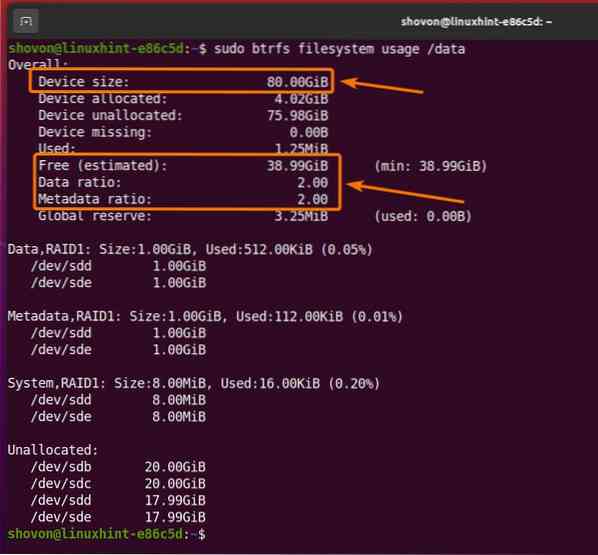
Pretože Btrfs RAID funguje, môžete ho odpojiť od / údaje adresár takto:
$ sudo umount / data
Nastavenie poľa RAID-1C3
V tejto časti sa dozviete, ako nastaviť Btrfs RAID v konfigurácii RAID-1C3 pomocou štyroch HDD (sdb, sdc, sdd a sde). HDD majú veľkosť 20 GB
$ sudo lsblk -e7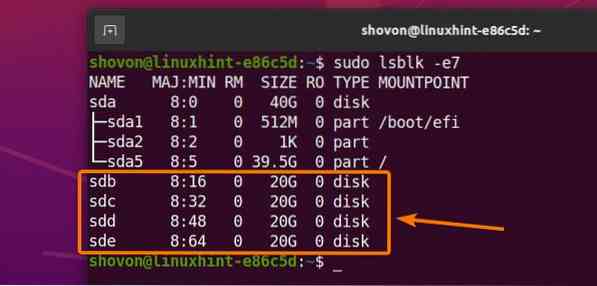
Vytvorenie Btrfs RAID v konfigurácii RAID-1C3 pomocou štyroch pevných diskov sdb, sdc, sdd, a sde, spustite nasledujúci príkaz:
$ sudo mkfs.btrfs -L dáta -d raid1c3 -m raid1c3 -f / dev / sdb / dev / sdc / dev / sdd / dev / sde
Tu,
- The -Ľ Táto voľba sa používa na nastavenie údajov štítka súborového systému.
- The -d slúži na nastavenie profilu RAID raid1c3 pre súborový systém údaje.
- The -m slúži na nastavenie profilu RAID raid1c3 pre metaúdaje súborového systému.
- The -f Táto voľba slúži na vynútenie vytvorenia súborového systému Btrfs, aj keď niektorý z pevných diskov obsahuje existujúci súborový systém.
Súborový systém Btrfs údaje v konfigurácii RAID-1C3 by sa teraz malo vytvoriť, ako vidíte na snímke obrazovky nižšie.
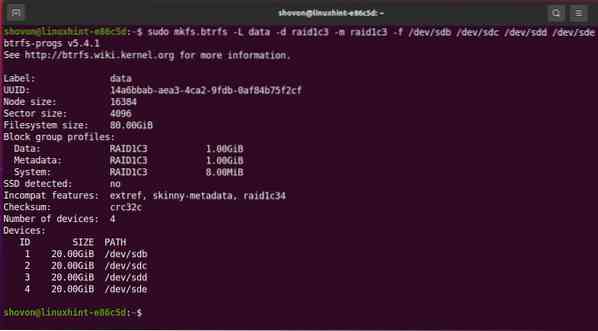
Môžete pripojiť Btrfs RAID pomocou ľubovoľného HDD / SSD, ktorý ste použili na vytvorenie RAID.
Napríklad som použil HDD sdb, sdc, sdd, a sde na vytvorenie Btrfs RAID v konfigurácii RAID-1C3.
Takže môžem pripojiť súborový systém Btrfs údaje v / údaje adresár pomocou HDD sdb, nasledovne:
$ sudo mount / dev / sdb / data
Ako vidíte, Btrfs RAID je namontovaný v / údaje adresár.
$ sudo df -h / dáta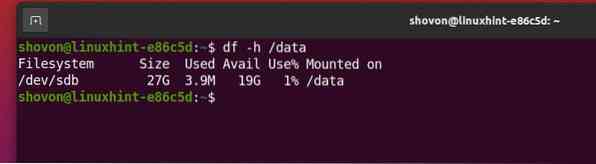
Ak chcete vyhľadať informácie o použití súborového systému v systéme Windows údaje Súborový systém Btrfs pripojený k / údaje adresára, spustite nasledujúci príkaz:
$ sudo btrfs využitie / dáta súborového systému
Ako môžeš vidieť,
Veľkosť poľa RAID (Veľkosť zariadenia) je 80 GB (4 × 20 GB na pevný disk).
O 25.66 GB (Zadarmo (odhad)) z 80 GB miesta na disku je možné využiť v konfigurácii RAID-1C3.
V konfigurácii RAID-1C3 tri kópie údajov (Pomer údajov) a tri kópie metaúdajov (Pomer metadát) budú uložené v súborovom systéme Btrfs.
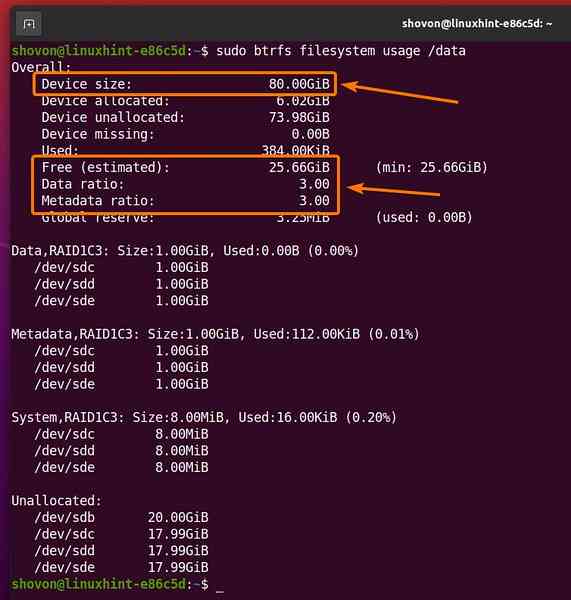
Pretože Btrfs RAID funguje, môžete ho odpojiť od / údaje adresár takto:
$ sudo umount / data
Nastavenie poľa RAID-1C4
V tejto časti sa dozviete, ako nastaviť disk Btrfs RAID v konfigurácii RAID-1C4 pomocou štyroch pevných diskov sdb, sdc, sdd, a sde. HDD majú veľkosť 20 GB.
$ sudo lsblk -e7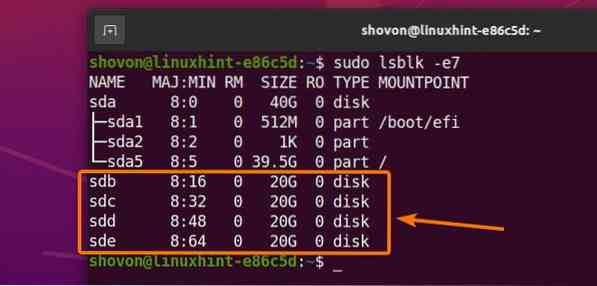
Na vytvorenie poľa Btrfs RAID v konfigurácii RAID-1C4 pomocou štyroch pevných diskov sdb, sdc, sdd, a sde, spustite nasledujúci príkaz:
$ sudo mkfs.btrfs -L dáta -d raid1c4 -m raid1c4 -f / dev / sdb / dev / sdc / dev / sdd / dev / sde
Tu,
- The -Ľ voľba sa používa na nastavenie označenia súborového systému údaje.
- The -d slúži na nastavenie profilu RAID raid1c4 pre údaje súborového systému.
- The -m slúži na nastavenie profilu RAID raid1c4 pre metaúdaje súborového systému.
- The -f Táto voľba slúži na vynútenie vytvorenia súborového systému Btrfs, aj keď niektorý z pevných diskov obsahuje existujúci súborový systém.
Súborový systém Btrfs údaje v konfigurácii RAID-1C4 by sa teraz malo vytvoriť, ako vidíte na snímke obrazovky nižšie.
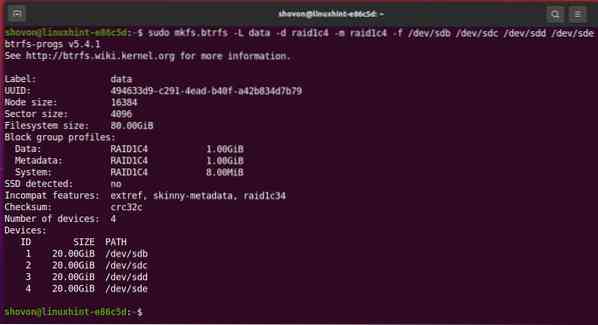
Môžete pripojiť Btrfs RAID pomocou ľubovoľného HDD / SSD, ktorý ste použili na vytvorenie RAID.
Napríklad som použil HDD sdb, sdc, sdd, a sde na vytvorenie Btrfs RAID v konfigurácii RAID-1C4.
Takže môžem pripojiť súborový systém Btrfs údaje v / údaje adresár pomocou HDD sdb, nasledovne:
$ sudo mount / dev / sdb / data
Ako vidíte, Btrfs RAID je namontovaný v / údaje
$ sudo df -h / dáta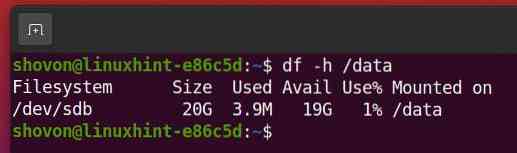
Ak chcete vyhľadať informácie o použití súborového systému v systéme Windows údaje Súborový systém Btrfs pripojený k / údaje
$ sudo btrfs využitie / dáta súborového systému
Ako môžeš vidieť,
Veľkosť poľa RAID (Veľkosť zariadenia) je 80 GB (4 × 20 GB na pevný disk).
O 18.99 GB (Zadarmo (odhad)) z 80 GB diskového priestoru je možné využiť v konfigurácii RAID-1C4.
V konfigurácii RAID-1C4 sú k dispozícii štyri kópie údajov (Pomer údajov) a štyri kópie metaúdajov (Pomer metadát) budú uložené v súborovom systéme Btrfs.
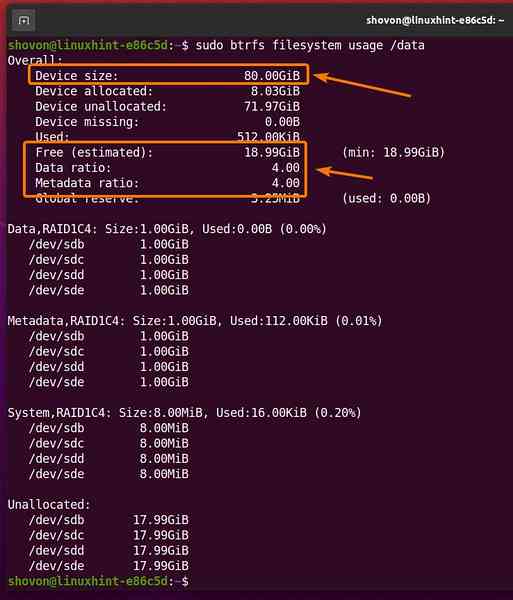
Pretože Btrfs RAID funguje, môžete ho odpojiť od / údaje adresár takto:
$ sudo umount / data
Nastavenie poľa RAID-10
V tejto časti sa dozviete, ako nastaviť disk Btrfs RAID v konfigurácii RAID-10 pomocou štyroch pevných diskov sdb, sdc, sdd, a sde. HDD majú veľkosť 20 GB.
$ sudo lsblk -e7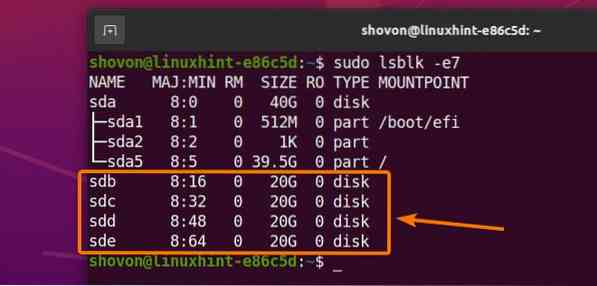
Na vytvorenie poľa Btrfs RAID v konfigurácii RAID-10 pomocou štyroch pevných diskov sdb, sdc, sdd, a sde, spustite nasledujúci príkaz:
$ sudo mkfs.btrfs -L dáta -d raid10 -m raid10 -f / dev / sdb / dev / sdc / dev / sdd / dev / sde
Tu,
- The -Ľ voľba sa používa na nastavenie označenia súborového systému údaje.
- The -d slúži na nastavenie profilu RAID nájazd10 pre údaje súborového systému.
- The -m slúži na nastavenie profilu RAID nájazd10 pre metaúdaje súborového systému.
- The -f Táto voľba slúži na vynútenie vytvorenia súborového systému Btrfs, aj keď niektorý z pevných diskov má existujúci súborový systém.
Súborový systém Btrfs údaje v konfigurácii RAID-10 by sa teraz malo vytvoriť, ako vidíte na snímke obrazovky nižšie.
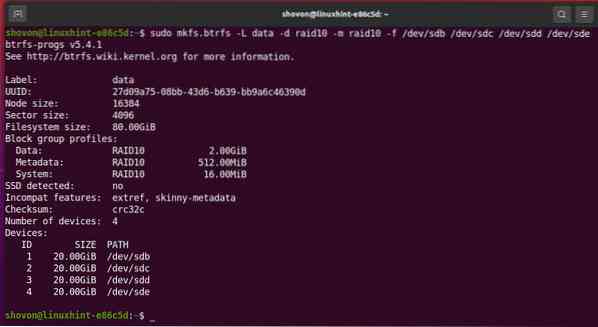
Môžete pripojiť Btrfs RAID pomocou ľubovoľného HDD / SSD, ktorý ste použili na vytvorenie RAID.
Napríklad som použil HDD sdb, sdc, sdd, a sde na vytvorenie Btrfs RAID v konfigurácii RAID-10.
Takže môžem pripojiť súborový systém Btrfs údaje v / údaje adresár pomocou HDD sdb, nasledovne:
$ sudo mount / dev / sdb / data
Ako vidíte, Btrfs RAID je namontovaný v / údaje adresár.
$ sudo df -h / dáta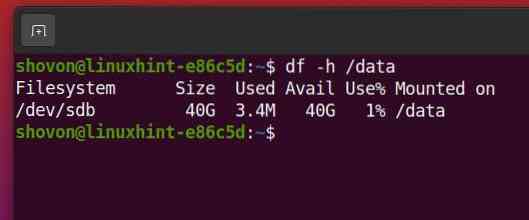
Ak chcete vyhľadať informácie o využití súborového systému dátového súborového systému Btrfs pripojeného k súboru / údaje adresára, spustite nasledujúci príkaz:
$ sudo btrfs využitie / dáta súborového systému
Ako môžeš vidieť,
Veľkosť poľa RAID (Veľkosť zariadenia) je 80 GB (4 × 20 GB na pevný disk).
O 39.48 GB (Zadarmo (odhad)) z 80 GB miesta na disku je možné použiť v konfigurácii RAID-10.
V konfigurácii RAID-10 sú dve kópie údajov (Pomer údajov) a dve kópie metaúdajov (Pomer metadát) budú uložené v súborovom systéme Btrfs.
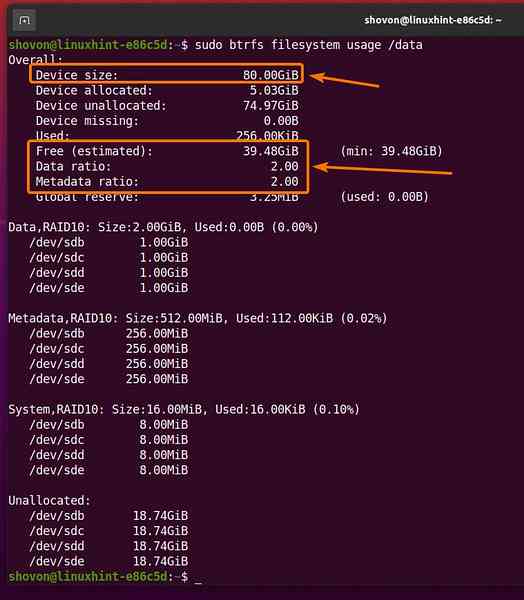
Pretože Btrfs RAID funguje, môžete ho odpojiť od / údaje adresár takto:
$ sudo umount / data
Nastavenie RAID-5
V tejto časti sa dozviete, ako nastaviť disk Btrfs RAID v konfigurácii RAID-5 pomocou štyroch pevných diskov sdb, sdc, sdd, a sde. HDD majú veľkosť 20 GB.
$ sudo lsblk -e7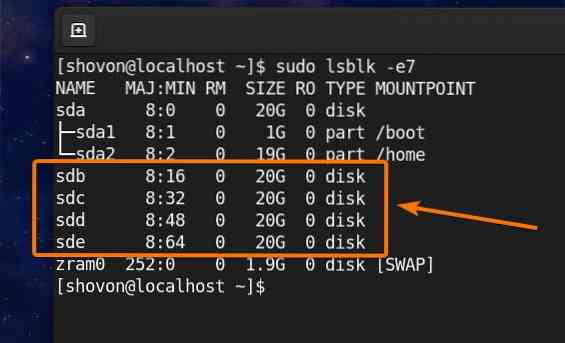
Vytvorenie Btrfs RAID v konfigurácii RAID-5 pomocou štyroch pevných diskov sdb, sdc, sdd, a sde, spustite nasledujúci príkaz:
$ sudo mkfs.btrfs -L dáta -d raid5 -m raid5 -f / dev / sdb / dev / sdc / dev / sdd / dev / sde
Tu,
- The -Ľ voľba sa používa na nastavenie označenia súborového systému údaje.
- The -d slúži na nastavenie profilu RAID nájazd5 pre údaje súborového systému.
- The -m slúži na nastavenie profilu RAID nájazd5 pre metaúdaje súborového systému.
- The -f Táto voľba slúži na vynútenie vytvorenia súborového systému Btrfs, aj keď niektorý z pevných diskov obsahuje existujúci súborový systém.
Súborový systém Btrfs údaje v konfigurácii RAID-5 by sa teraz malo vytvoriť, ako vidíte na snímke obrazovky nižšie.
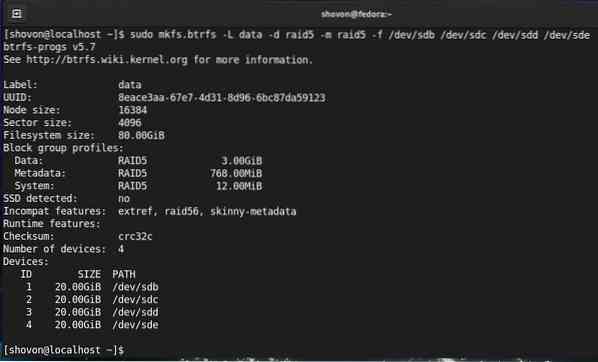
Môžete pripojiť Btrfs RAID pomocou ľubovoľného HDD / SSD, ktorý ste použili na vytvorenie RAID.
Napríklad som použil HDD sdb, sdc, sdd, a sde na vytvorenie Btrfs RAID v konfigurácii RAID-5.
Môžem teda pripojiť súborový systém Btrfs údaje v / údaje adresár pomocou HDD sdb, nasledovne:
$ sudo mount / dev / sdb / data
Ako vidíte, Btrfs RAID je namontovaný v / údaje adresár.
$ sudo df -h / dáta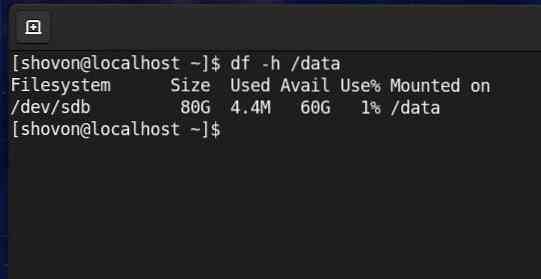
Ak chcete vyhľadať informácie o využití súborového systému dátového súborového systému Btrfs pripojeného k súboru / údaje adresára, spustite nasledujúci príkaz:
$ sudo btrfs využitie / dáta súborového systému
Ako môžeš vidieť,
Veľkosť poľa RAID (Veľkosť zariadenia) je 80 GB (4 × 20 GB na pevný disk).
O 59.24 GB (Zadarmo (odhad)) z 80 GB miesta na disku je možné použiť v konfigurácii RAID-5.
V konfigurácii RAID-5 1.33 kópií údajov (Pomer údajov) a 1.33 kópií metaúdajov (Pomer metadát) budú uložené v súborovom systéme Btrfs.
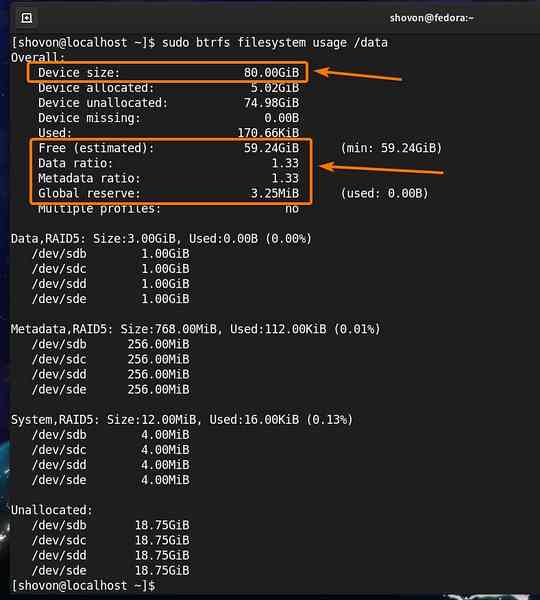
Pretože Btrfs RAID funguje, môžete ho odpojiť od / údaje adresár takto:
$ sudo umount / data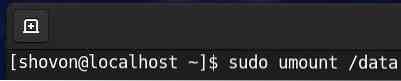
Nastavenie RAID-6
V tejto časti sa dozviete, ako nastaviť disk Btrfs RAID v konfigurácii RAID-6 pomocou štyroch pevných diskov sdb, sdc, sdd, a sde. HDD majú veľkosť 20 GB.
$ sudo lsblk -e7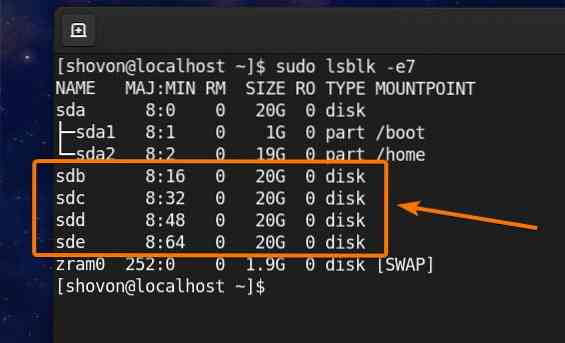
Na vytvorenie poľa Btrfs RAID v konfigurácii RAID-6 pomocou štyroch pevných diskov sdb, sdc, sdd, a sde, spustite nasledujúci príkaz:
$ sudo mkfs.btrfs -L dáta -d raid6 -m raid6 -f / dev / sdb / dev / sdc / dev / sdd / dev / sde
Tu,
- The -Ľ voľba sa používa na nastavenie označenia súborového systému údaje.
- The -d slúži na nastavenie profilu RAID nájazd6 pre údaje súborového systému.
- The -m slúži na nastavenie profilu RAID nájazd6 pre metaúdaje súborového systému.
- The -f Táto voľba slúži na vynútenie vytvorenia súborového systému Btrfs, aj keď niektorý z pevných diskov obsahuje existujúci súborový systém.
Súborový systém Btrfs údaje v konfigurácii RAID-6 by sa teraz malo vytvoriť, ako vidíte na snímke obrazovky nižšie.
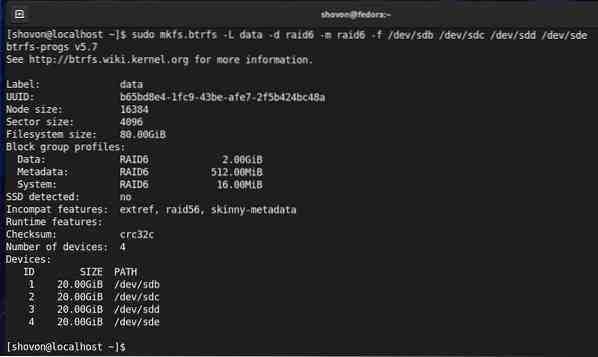
Môžete pripojiť Btrfs RAID pomocou ľubovoľného HDD / SSD, ktorý ste použili na vytvorenie RAID.
Napríklad som použil HDD sdb, sdc, sdd, a sde na vytvorenie Btrfs RAID v konfigurácii RAID-6.
Takže môžem pripojiť súborový systém Btrfs údaje v / údaje adresár pomocou HDD sdb, nasledovne:
$ sudo mount / dev / sdb / data
Ako vidíte, Btrfs RAID je namontovaný v / údaje adresár.
$ sudo df -h / dáta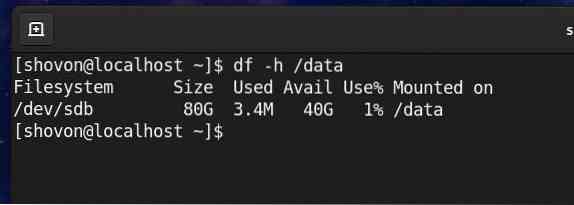
Ak chcete vyhľadať informácie o použití súborového systému v systéme Windows údaje Súborový systém Btrfs pripojený k / údaje adresára, spustite nasledujúci príkaz:
$ sudo btrfs využitie / dáta súborového systému
Ako môžeš vidieť,
Veľkosť poľa RAID (Veľkosť zariadenia) je 80 GB (4 × 20 GB na pevný disk).
O 39.48 GB (Zadarmo (odhad)) z 80 GB miesta na disku je možné použiť v konfigurácii RAID-6.
V konfigurácii RAID-6 sú dve kópie údajov (Pomer údajov) a dve kópie metaúdajov (Pomer metadát) budú uložené v súborovom systéme Btrfs.
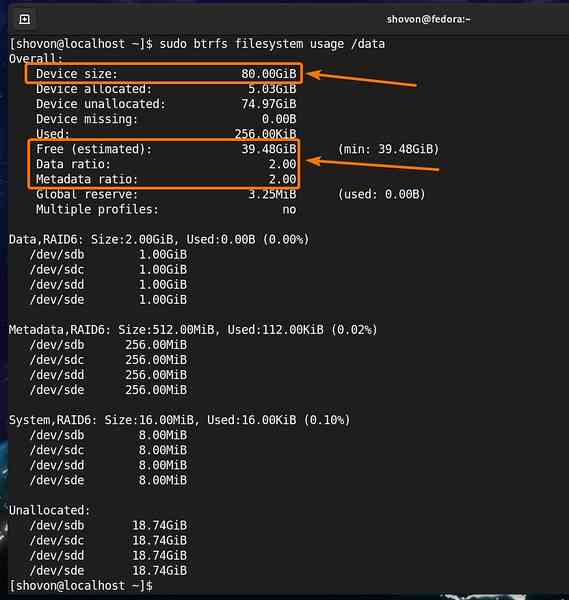
Pretože Btrfs RAID funguje, môžete ho odpojiť od / údaje adresár takto:
$ sudo umount / data
Problémy s Btrfs RAID-5 a RAID-6
Integrované konfigurácie Btrfs RAID-5 a RAID-6 sú stále experimentálne. Tieto konfigurácie sú veľmi nestabilné a nemali by ste ich používať vo výrobe.
Aby sa zabránilo poškodeniu údajov, operačný systém Ubuntu neimplementoval RAID-5 a RAID-6 pre súborový systém Btrfs. Takže nebudete môcť vytvoriť Btrfs RAID v konfiguráciách RAID-5 a RAID-6 pomocou vstavanej funkcie RAID súborového systému Btrfs v Ubuntu. Preto som vám ukázal, ako vytvoriť Btrfs RAID v konfiguráciách RAID-5 a RAID-6 vo Fedore 33 namiesto Ubuntu 20.04 LTS.
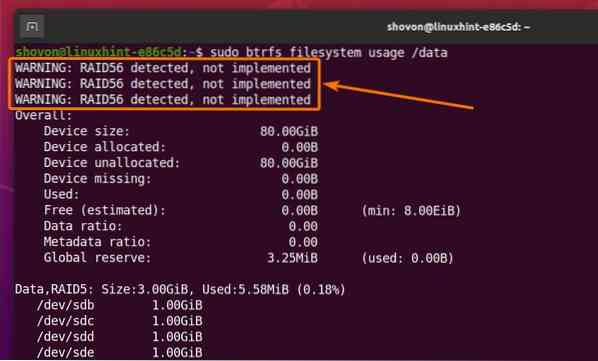
Automatické pripojenie poľa Btrfs RAID k bootovaniu
Aby ste mohli automaticky pripojiť disk Btrfs RAID počas bootovania pomocou súboru / etc / fstab, musíte poznať UUID súborového systému Btrfs.
UUID súborového systému Btrfs nájdete pomocou nasledujúceho príkazu:
$ sudo blkid --match-token TYP = btrfs
Ako vidíte, UUID úložných zariadení, ktoré sú pridané do súborového systému Btrfs na konfiguráciu RAID, je rovnaké.
V mojom prípade to tak je c69a889a-8fd2-4571-bd97-a3c2e4543b6b. U teba to bude iné. Nezabudnite teda odteraz nahradiť tento UUID svojím.

Teraz otvorte / etc / fstab súbor s nano textovým editorom, a to nasledovne:
$ sudo nano / etc / fstab
Pridajte nasledujúci riadok na koniec súboru / etc / fstab spis.
UUID =c69a889a-8fd2-4571-bd97-a3c2e4543b6b / data btrfs predvolené 0 0Po dokončení stlačte
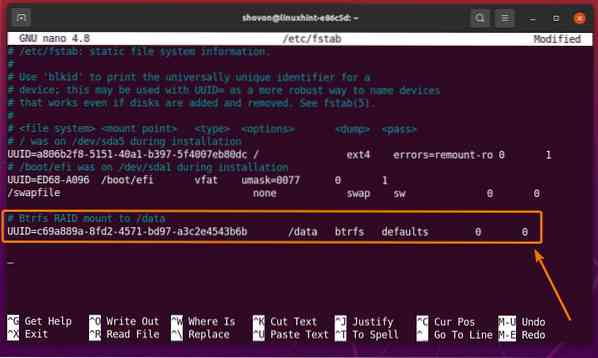
Aby sa zmeny prejavili, reštartujte počítač nasledovne:
$ sudo reštart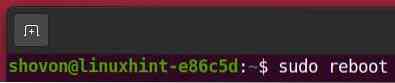
Ako vidíte, Btrfs RAID je správne pripojený k / údaje adresár.
$ df -h / dáta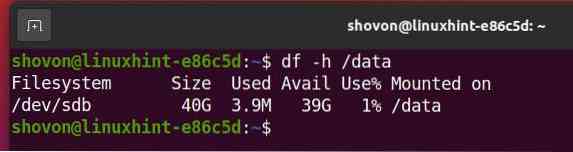
Ako vidíte, Btrfs RAID namontovaný v / údaje adresár funguje v poriadku.
$ sudo btrfs využitie / dáta súborového systému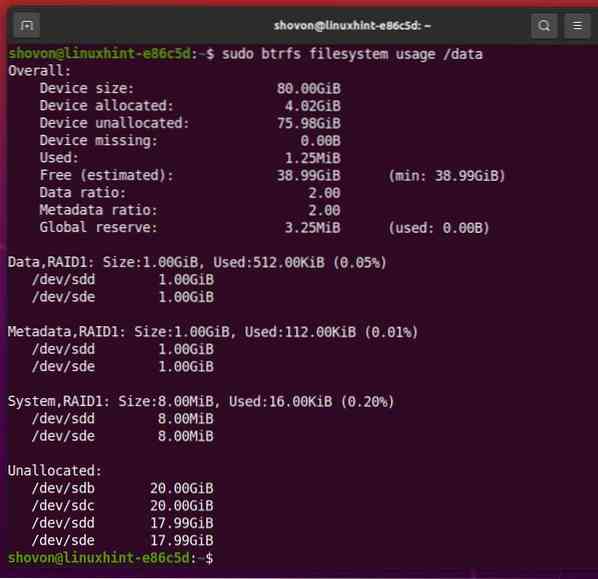
Záver
Tento článok podrobne vysvetlil rôzne profily RAID Btrfs. Tento článok vám ukázal, ako nastaviť Btrfs RAID v konfiguráciách RAID-0, RAID-1, RAID-1C3, RAID-1C4, RAID-10, RAID-5 a RAID-6. Dozvedeli ste sa tiež o niektorých problémoch s konfiguráciami Btrfs RAID-5 a RAID-6, ako aj o tom, ako automaticky pripojiť Btrfs RAID pri štarte.
Referencie
- [1] Používanie Btrfs s viacerými zariadeniami - btrfs Wiki - https: // btrfs.wiki.jadro.org / index.php / Using_Btrfs_with_Multiple_Devices
- [2] Btrfs manpage PROFILE LAYOUT - https: // btrfs.wiki.jadro.org / index.php / Manpage / mkfs.btrfs # PROFILE_LAYOUT
- [3] Btrfs stúpa na 5.Skupiny blokov 5: 3 a 4 kópie - https: // kdave.github.io / btrfs-hilights-5.5-raid1c34 /
- [4] Štandardné úrovne RAID - Wikipedia - https: // en.wikipedia.org / wiki / Standard_RAID_levels
 Phenquestions
Phenquestions


